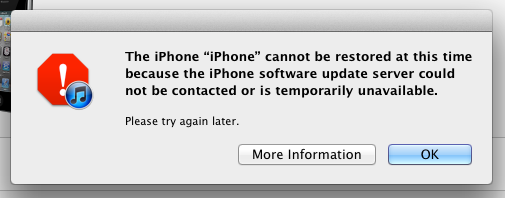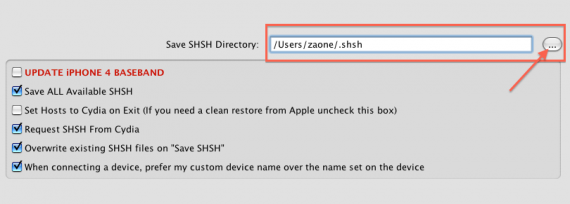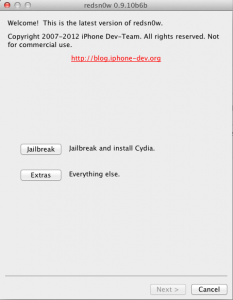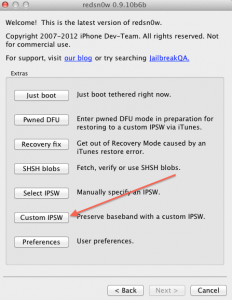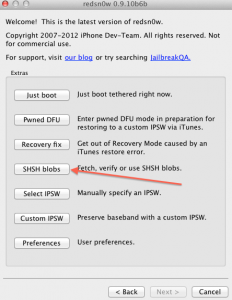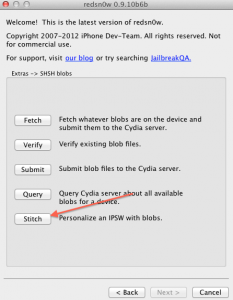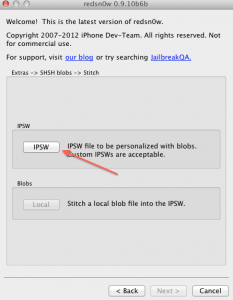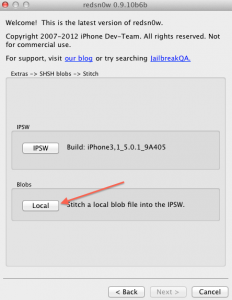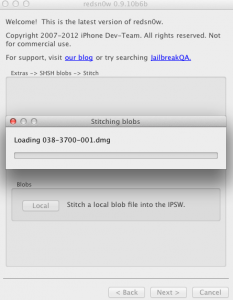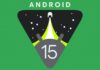À partir d'iOS 5.0.1, le processus de restauration est devenu extraordinairement compliqué et TinyUmbrella est devenu complètement inutile face aux mesures de sécurité imposées par la société Apple. Pour le moment, l'utilisation de TinyUmbrella et du serveur TSS pour restaurer un iDevice sur iOS 5.0.1 avec SHSH entraînera l'erreur 11 ou l'erreur 3014, que vous mettiez ou non l'appareil en mode DFU. Heureusement, il existe une solution à ce problème : elle s’appelle redsn0w. Ce programme permet aux utilisateurs d'utiliser les SHSH pour restaurer vers iOS 5.x sans problème mais avec plus de maux de tête. sn0wbreeze est tout aussi utile, vous pouvez donc l'utiliser sans aucun problème.
Tout d’abord, téléchargez TinyUmbrella d'où pour votre système d'exploitation. Après avoir téléchargé le programme, ouvrez-le et connectez l'iDevice à l'ordinateur. Maintenant, dans TinyUmbrella, allez dans le menu Avancés et cochez Demander SHSH à Cydia (décochez Enregistrer TOUS les SHSH disponibles) et modifiez l'emplacement où vos SHSH sont enregistrés. En appuyant sur le bouton de droite, vous pourrez sélectionner un emplacement sur votre ordinateur où les SHSH sont enregistrés et je vous recommande de les enregistrer dans un dossier sur votre bureau pour être sûr de pouvoir les retrouver rapidement en cas de besoin.
Maintenant que vous avez sauvegardé les SHSH, passons à la partie la plus compliquée. Dans les tests que j'ai effectués, il a été prouvé qu'un ipsw personnalisé avec bande de base fonctionnait sans problème à chaque fois, je vous recommande donc d'utiliser cette méthode. C'est la seule méthode de restauration vers iOS 5.0.1 et elle ne fonctionne que si SHSH est enregistré pour ces versions d'iOS.
Le didacticiel s'applique aux iDevices suivants :
- iPhone 3GS ;
- iPhone 4;
- iPad 1 ;
- iPod Touch 3G ;
- iPod Touch 4G.
Étape 1
Téléchargez la dernière version de redsn0w d'où.
Téléchargez iOS5.0.1 d'où.
Étape 2
Ouvrez redsn0w et accédez au menu Extraits.
Étape 3
Dans le menu Extras, appuyez sur le bouton Custom IPSW et vous créerez un ipsw qui gardera la bande de base intacte pendant le processus de restauration. Après avoir appuyé sur le bouton, une fenêtre s'ouvrira dans laquelle vous devrez sélectionner l'ipsw iOS 5.0/5.0.1 téléchargé à l'étape 1.
Étape 4
Une fois que redsn0w a terminé le processus, vous aurez un ipsw portant le nom NO_BB créé dans le dossier où vous avez enregistré redsn0w.
Étape 5
Il faut maintenant "coller" les SHSH enregistrés avec Minuscule Umbrella de votre nouvel ipsw. Dans le même menu où vous avez l'option IPSW personnalisé, sélectionnez l'option Objets blob SHSH.
Étape 6
Dans le nouveau menu, sélectionnez l'option point. Vous devez maintenant sélectionner l’option IPSW pour charger l’ipsw dans lequel vous souhaitez coller les SHSH et vous avez ici deux options. Si vous ne souhaitez pas conserver la bande de base intacte, sélectionnez l'ipsw d'origine d'iOS 5.0.1. Si vous souhaitez conserver la bande de base intacte, sélectionnez l'ipsw portant le nom NO_BB.
Étape 7
Après avoir sélectionné l'ipsw, vous devez également sélectionner l'emplacement du SHSH et pour ce faire, vous devez sélectionner le bouton Local. Après avoir appuyé sur le bouton, vous naviguerez vers l'emplacement où vous avez enregistré le SHSH et après l'avoir sélectionné, redsn0w commencera à créer le nouvel ipsw qui portera le nom du numéro du SHSH que vous avez enregistré.
Étape 8
Pour utiliser le nouvel ipsw, vous devez entrer votre iDevice en mode Pwned DFU. Pour cela, vous devez connecter le terminal à l'ordinateur, revenir au menu principal de redsn0w, sélectionner l'option Extras puis Pwned DFU et suivre les étapes ci-dessous :
- maintenez le bouton d'alimentation enfoncé pendant 3 secondes ;
- sans lâcher le bouton power, appuyez sur le bouton Home pendant 10 secondes ;
- après 10 secondes, relâchez le bouton d'alimentation et le téléphone devrait déjà être en mode DFU et redsn0w commencera à mettre en œuvre l'exploit.
Étape 9
Après avoir mis l'appareil en mode Pwned DFU, ouvrez iTunes et en utilisant la combinaison Maj + clic sur la touche restauration/option + clic sur la combinaison restauration, sélectionnez l'ipsw avec le numéro SHSH et laissez iTunes faire son travail. Une fois que tout est terminé, l'appareil devrait afficher le menu d'activation. redsn0w ne fait PAS d'hacktivation.
Si vous rencontrez une erreur pendant le processus de restauration, vous devez répéter les étapes ci-dessus et créer un autre ipsw. Je vous recommande de mettre ce tutoriel dans vos favoris car vous en aurez certainement besoin à l'avenir.